 外接多角形
外接多角形
![]()
![]()
![]()
外接多角形 (作図した円の内側の多角形) をスケッチします。
多角形は内接作図円と外接作図円の 2 つの方法で定義できます。内接円は多角形の内側に定義され、多角形の各辺に接しています。外接円は多角形の外側に定義され、多角形の各終点を通ります。
両方のポリゴンは同じ手順で作成されます。スケッチツールバーのドロップダウンリストから多角形を選択します。
クリックして円の中心を配置し、カーソルを外側にドラッグしてもう一度クリックして円の直径を定義します。カーソルを上または右に動かすと辺が増え、下または左に動かすと辺が削除されます。必要な辺の数が表示されたら、もう一度クリックして多角形を仕上げます。
多角形を配置した直後に、値を入力して Enter キーを押して、作図円に直径寸法を追加します。
多角形の辺数は 3 ~ 50 個です。多角形のすべての辺は等しくなります。多角形のサイズを定義するには、作図円または多角形のいずれかの辺に寸法を記入します。
番号または辺を編集するには、値をダブルクリックし、辺の数を入力して Enter キーを押します。多角形の方向と位置は、寸法拘束とスケッチ拘束で拘束できます。
手順
-
 をクリックします。
をクリックします。 - クリックして開始します。
- ドラッグして円周を設定します。
ポリゴンに描画された円は、作図フラグを使用していることに注意してください。
この時点で、次の 2 つのオプションがあります。
- キーボードを使用して、辺の数を入力します。次に、クリックして円周を設定すると、辺の数を示す値フィールドが表示されます。キーボードをもう一度使用するか、ドラッグして辺の数を設定します。もう一度クリックするか、Enter キーを押します。
- クリックして円周を設定すると、辺の値フィールドが表示されます。キーボードをもう一度使用するか、ドラッグして辺の数を設定できます。もう一度クリックするか、Enter キーを押します。
多角形に向かってドラッグして辺の数を減らし、クリックして設定します。最小側面 = 3。
多角形から離してドラッグして辺の数を増やし、クリックして設定します。最大側面 = 50。
オプションで、クリックして辺を作成した直後に、直径の長さを数値で (または、変数の場合は「=#」と) 入力し、Enter を押します。これにより、寸法ツールを使用せずに円の寸法を入力できます。
ジオメトリをスケッチした後で任意の寸法フィールドに変数を入力する場合は、等号 (=) は必要ありません。変数に「#」を付けて入力します。
外接多角形 (作図した円の内側の多角形) をスケッチします。
手順
-
 をタップして、ポリゴンの始点 (中心点) を設定します。
をタップして、ポリゴンの始点 (中心点) を設定します。 - ポリゴンの 2 番目の点 (半径) を設定するには、もう一度
 をタップするか、タッチしてドラッグしてから放します。
をタップするか、タッチしてドラッグしてから放します。 ポリゴンの中央に辺の数が表示されます。
- 中心点の周りの皿穴をドラッグし、多角形の辺の数を減らします。辺の最小数 = 3
- タッチして中心点の周りの皿穴をドラッグし、多角形の辺の数を増やします。辺の最大数 = 50
指を放すと、辺の数が設定されます。
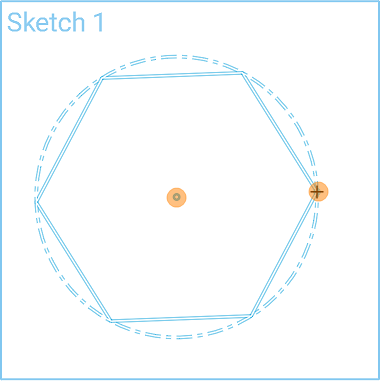
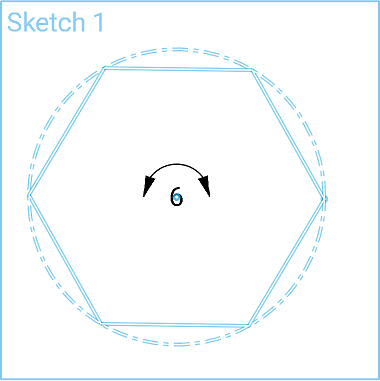
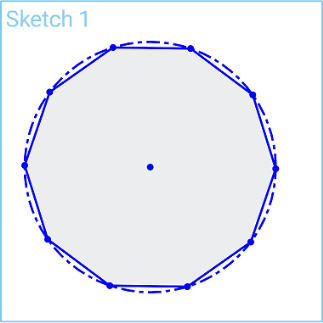
ポリゴンをスケッチした後、次にスケッチするポリゴンは、既定で以前にスケッチしたポリゴンの辺の数になります。
外接多角形 (作図した円の内側の多角形) をスケッチします。
手順
-
 をタップして、ポリゴンの始点 (中心点) を設定します。
をタップして、ポリゴンの始点 (中心点) を設定します。 - ポリゴンの 2 番目の点 (半径) を設定するには、もう一度
 をタップするか、タッチしてドラッグしてから放します。
をタップするか、タッチしてドラッグしてから放します。 ポリゴンの中央に辺の数が表示されます。
- 中心点の周りの皿穴をドラッグし、多角形の辺の数を減らします。辺の最小数 = 3
- タッチして中心点の周りの皿穴をドラッグし、多角形の辺の数を増やします。辺の最大数 = 50
指を放すと、辺の数が設定されます。
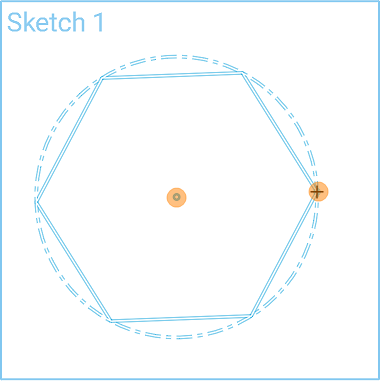
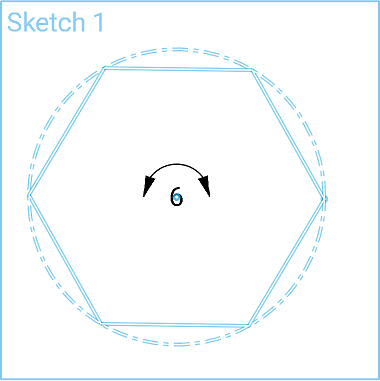
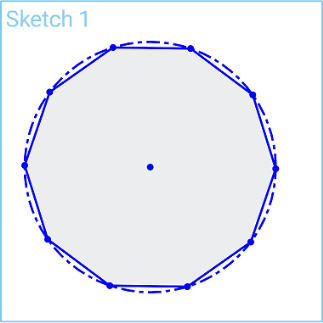
ポリゴンをスケッチした後、次にスケッチするポリゴンは、既定で以前にスケッチしたポリゴンの辺の数になります。